Als u een gameconsole bezit, hoeft u niet naar een ander apparaat over te schakelen als u IPTV wilt kijken en kunt u alles op één apparaat bewaren.

If you own a PlayStation gaming console, you understand the convenience of keeping all your entertainment in one place. This guide will walk you through the best and most reliable methods to enjoy IPTV directly on your PS4 or PS5 in 2025, ensuring a seamless viewing experience without needing to switch devices.
While dedicated IPTV apps are not natively available on the PlayStation Store, there are effective workarounds. We’ll cover the easiest and most advanced methods, focusing on solutions that prioritize your viewing quality and security.
The Easiest Way To Watch IPTV On Your Playstation 5 / Playstation 4
For most users, utilizing IPTV Blink Player through your PlayStation 5 or PlayStation 4’s built-in web browser is the simplest and quickest way to watch IPTV. This method avoids complex installations and is ideal for a hassle-free setup. It’s also versatile, working on any device with a web browser, including Smart TVs without native app stores.
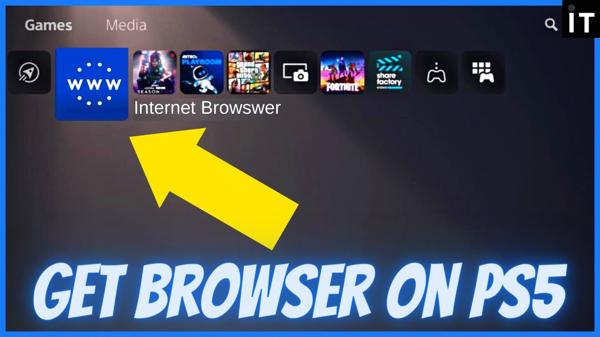
De beste app voor PS4 en PS5
Hieronder bespreken we twee verschillende IPTV-apps die je op je PS5 of PS4 kunt gebruiken.
Method 1: The Easiest Way – IPTV Blink Player via PlayStation Web Browser (Recommended)
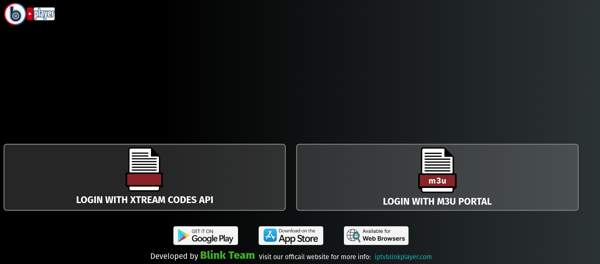
How to Use IPTV Blink Player:
- Open Your PlayStation Web Browser: On your PS5 or PS4, navigate to the web browser application.
- Enter the URL: In the browser’s address bar, type the following website address:
https://webtv.iptvblinkplayer.com - Login: Once the page loads, select the option to “Login With Xtream Codes API.”
- Enter Your IPTV Details: Input the IPTV login information (username, password, and server URL) that you received from your IPTV provider.
- Start Streaming: You should now be able to access your IPTV channels and Video-on-Demand (VOD) content directly through your PlayStation’s web browser.
Ready for Premium IPTV? For the best quality and most reliable IPTV experience, we recommend choosing a leading provider like Strong IPTV. Explore Strong IPTV Plans Now! (Ensure this link is correct and updated)”
Method 2: Advanced Setup – Using Plex on Your PlayStation 5 & 4 for IPTV
Plex is a popular media server application that can be configured to stream IPTV, offering a more integrated experience on your PlayStation. This method requires a computer (PC, Laptop, or MacBook) to run the Plex Media Server, which then streams content to the Plex client app on your PS4 or PS5.
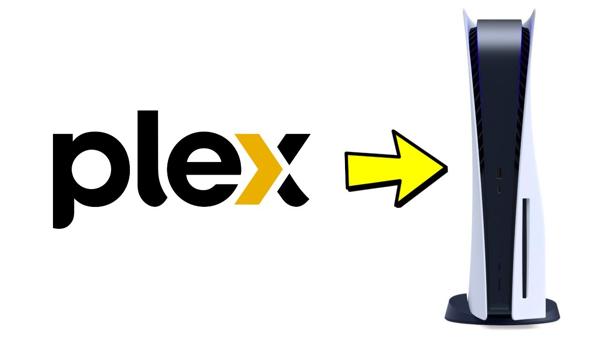
Part A: Setting Up Plex Media Server on Your Computer
- Download Plex Media Server: Go to the official Plex TV-downloadsectie on your computer and download the appropriate Plex Media Server version for your PC, Laptop, or MacBook.
- Install & Launch: Run the downloaded file and follow the installation prompts. Once installed, click “Launch” to open the Plex Media Server application.
- Sign In/Create Account: You will need to log in. You can create a new Plex account or sign in using your existing social media accounts (e.g., Facebook, Apple, Google).
- Initial Setup: Follow the on-screen prompts. You can name your Plex Media Server (e.g., “PS5 Media Server” or “Strong IPTV Plex”).
- Connect to Your IPTV Provider (Via XTeVe/M3U Proxy): * Note: Plex does not natively support M3U playlists directly. You will need an intermediary tool like xTeVe to act as a proxy between your IPTV M3U URL and Plex. * Refer to our detailed guide: Hoe IPTV op Plex te installeren met XTeVe for comprehensive instructions on integrating your IPTV service with Plex Media Server. This process involves setting up xTeVe, adding your M3U playlist, and configuring Plex to recognize it as a DVR.”
Zien How To Install IPTV On Plex – The Easy Method.

STERKE IPTV-TIP: Voordat u zich op dit pad begeeft, is het belangrijk om te begrijpen dat deze applicaties van derden niet zijn doorgelicht door een vertrouwde bron.
Daarom raden wij aan altijd een VPN die uw verbinding met internet versleutelt wanneer u deze verschillende streaming APK's en add-ons gebruikt.
Nu het bovenstaande is gedaan, heb je de Plex Media Server op je laptop of pc die zal fungeren als een externe mediaserver zodat je PlayStation 4 of 5 de inhoud en IPTV kan zien die je op Plex hebt gezet.
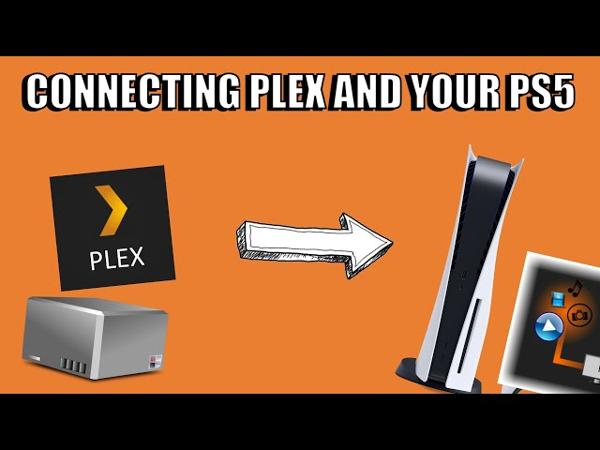
Own an Xbox Series S or X? See How To Install IPTV On An Xbox Series X / S.
Bekijk IPTV op PS4 of PS5 met behulp van Plex Media Server
Oké, in dit gedeelte moet je de IPTV-plug-in downloaden van je IPTV-provider en instellen zodat de Plex Media Server deze kan lezen.
Volg de onderstaande stappen:
- Download de IPTV-plug-in van uw IPTV-provider
- Plaats de plug-in in deze bestandsmap op uw pc C:/ gebruikers/ ”uwPCnaam”/ AppData/ Lokaal/ Plex Media Server/ Plug-ins.
- In de plug-in die u zojuist hebt gekopieerd, gaat u erin en opent u het Inhoud map
- Voor de volgende stappen heeft u een programma nodig met de naam Kladblok++ het lijkt erg op Kladblok, maar hiervoor is het nodig, dat kan download hier
- Zoek nu het bestand genaamd Info het zal binnen zijn Inhoud map van de IPTV-plug-in die u zojuist hebt geïnstalleerd
- Zoek naar deze regel code <!- GebruikRealRTMP->
- Vervang vervolgens de coderegel hiermee GebruikRealRTMP
- Klik nu Redden om het bestand op te slaan dat u zojuist in Kladblok++ hebt gewijzigd
- Ga nu naar binnen Map Bronnen en open het bestand met de naam afspeellijst met het kladblok++ programma
- Klik Redden zonder wijzigingen aan te brengen in het bestand in Kladblok++
- Nu verandert de map die u hebt toegevoegd de naam in bundel
- Zodra u deze stappen heeft uitgevoerd, heeft u uw Plex Media Server met uw pc gesynchroniseerd IPTV-aanbieder.

Once your Plex Media Server is set up on your computer and configured with your IPTV content (via xTeVe), you can install the Plex client app on your PlayStation:
Zien Paramount Plus installeren en bekijken op een PS4 en PS5
Hoe Plex op je PS4 en PS5 te installeren
- Access PlayStation Store: On your PlayStation 4 or 5, go into the PlayStation Store.
- Search for Plex: Use the search function to find “Plex” and select the Plex icon.
- Download & Open: Choose “Download” and then “Open” the Plex app once it’s installed.
- Activate Your Device: The Plex app on your PlayStation will display an activatie code.
- Link Your Account: Ga terug naar plex.tv/link on your computer’s web browser, sign in to your Plex account, and enter the activation code. This will link your PlayStation Plex client app to your Plex Media Server.
- Start Watching: After successful linking, your PlayStation Plex app will connect to your Media Server, allowing you to browse and watch your IPTV channels and VOD content.
Zodra u de bovenstaande stappen heeft voltooid, bent u nu klaar om de kanalen en video's van uw favoriete IPTV-providers op aanvraag te bekijken.
Zien Wat is een IPTV-bundel voor Plex.
Method 3: Highly Advanced – Running Linux on PlayStation 4 for Kodi (PS4 Only)
Another option when it comes to running IPTV on a PS4 is to install Linux onto your PlayStation 4, you can follow the video below to do this:
Please note: This will only work on a Playstation 4 and not the current PlayStation 5’s, but once you have installed Linux on your Playstation you will be able to then install Kodi and then your IPTV provider of choice onto the Kodi.
You can see how to install IPTV on Kodi once you have installed Kodi on your PlayStation 4.

Zien How To Install Paramount Plus+ On Your PlayStation 5.
Conclusie
While PlayStation consoles do not offer native, official IPTV applications directly in their store, the methods outlined above provide viable ways to enjoy your Strong IPTV service on your PS4 or PS5. The IPTV Blink Player offers the most straightforward setup, while Plex provides a more robust media server solution for advanced users. The Linux/Kodi method is reserved for highly technical PS4 owners.
We understand these are not always ideal solutions, and we will be sure to update this guide immediately if and when a native, officially supported IPTV application becomes available in the PlayStation Store.
Dit delen:
- Klik om te delen op Facebook (Wordt in een nieuw venster geopend) Facebook
- Klik om af te drukken (Wordt in een nieuw venster geopend) Afdrukken
- Klik om dit te e-mailen naar een vriend (Wordt in een nieuw venster geopend) E-mail
- Klik om op LinkedIn te delen (Wordt in een nieuw venster geopend) LinkedIn
- Klik om te delen met Reddit (Wordt in een nieuw venster geopend) Reddit
- Klik om te delen op X (Wordt in een nieuw venster geopend) X
- Klik om op Tumblr te delen (Wordt in een nieuw venster geopend) Tumblr
- Klik om op Pinterest te delen (Wordt in een nieuw venster geopend) Pinterest
- Klik om te delen op Pocket (Wordt in een nieuw venster geopend) Zak
- Klik om te delen op Telegram (Wordt in een nieuw venster geopend) Telegram
- Klik om te delen op Threads (Wordt in een nieuw venster geopend) Draden
- Klik om te delen op WhatsApp (Wordt in een nieuw venster geopend) WhatsApp
- Klik om te delen op Mastodon (Wordt in een nieuw venster geopend) Mastodont


